Ανάλυση σφαλμάτων και επίλυση προβληματικής κεφαλίδας πισίνας των Windows
Ασχολείστε αυτήν τη στιγμή με κάποια σημαντική εργασία όταν ο υπολογιστής σας παγώνει ξαφνικά και η οθόνη του κινητού σας τηλεφώνου εμφανίζει τον κωδικό διακοπής των Windows; Bad Head Header?
Μην φοβάστε. Αυτό το άρθρο έχει σχεδιαστεί για να σας βοηθήσει να λύσετε αυτό το πρόβλημα. Ταυτόχρονα, θα αναλύσουμε επίσης τους υποκείμενους λόγους πίσω από αυτό το ζήτημα για να σας βοηθήσουμε να αποτρέψετε την επανάληψη τέτοιων περιστατικών. Διαβάστε περισσότερα!
ΠΕΡΙΕΧΟΜΕΝΟ ΣΕΛΙΔΑΣ:
Μέρος 1: Τι είναι μια κακή κεφαλίδα πισίνας στα Windows
Εν ολίγοις, Bad Head Header Αναφέρεται στον κωδικό σφάλματος μπλε οθόνης των Windows 0x00000019, που υποδεικνύει ότι τα δεδομένα κεφαλίδας της ομάδας μνήμης συστήματος έχουν απροσδόκητα καταστραφεί ή καταστραφεί, γεγονός που οδήγησε σε μη φυσιολογική διαχείριση μνήμης συστήματος.
Για να εξηγήσουμε καλύτερα αυτόν τον όρο, θα αναλύσουμε ξεχωριστά τις δύο τελευταίες λέξεις:
Πισίνα: Αυτός είναι ο μηχανισμός που χρησιμοποιείται από τα Windows για τη δυναμική κατανομή και απελευθέρωση μνήμης. Διαφορετικές ομάδες εκχωρούνται με διαφορετικούς τύπους μνήμης, όπως για προγράμματα οδήγησης υλικού, λογισμικό προστασίας από ιούς και ούτω καθεξής.
Επί κεφαλής: Αναφέρεται σε ένα μικρό κομμάτι πρόσθετων δεδομένων που προστέθηκε από το σύστημα στην αρχή κάθε κομματιού μνήμης που έχει εκχωρηθεί από την ομάδα. Είναι σαν μια ετικέτα που καταγράφει τα μεταδεδομένα σχετικά με αυτό το κομμάτι μνήμης, όπως πόσο μεγάλο είναι, ποιος το έχει εκχωρήσει και αν είναι εκχωρημένο ή ελεύθερο.
Θα ενεργοποιηθεί σφάλμα μπλε οθόνης με κακή κεφαλίδα συγκέντρωσης εάν το σύστημα διαπιστώσει ότι οι πληροφορίες της κεφαλίδας δεν ανταποκρίνονται στις προσδοκίες, έχουν παραποιηθεί ή καταστραφεί και η λειτουργία διαχείρισης μνήμης θα διακοπεί αμέσως.
Μέρος 2: Συνήθεις λόγοι για σφάλμα κακής κεφαλίδας πισίνας
Λοιπόν, αφού κατανοήσουμε τι είναι η Bad Pool Header, ας εμβαθύνουμε στους λόγους πίσω από αυτό το πρόβλημα. Γενικά, προκαλείται κυρίως από τρεις παράγοντες: προβλήματα υλικού, διενέξεις προγραμμάτων οδήγησης και καταστροφή αρχείων συστήματος. Ας τους εξηγήσουμε έναν προς έναν.
Θέματα υλικού
Τα προβλήματα υλικού μπορούν να ταξινομηθούν σε βλάβες μονάδων μνήμης και κατεστραμμένους τομείς του σκληρού δίσκου. Οι ελαττωματικές μονάδες μνήμης ενδέχεται να προκαλέσουν ζημιά στα δεδομένα κατά την εγγραφή ή την ανάγνωση, καταστρέφοντας έτσι την κεφαλίδα της ομάδας μνήμης. Από την άλλη πλευρά, εάν αρχεία συστήματος ή προγράμματα οδήγησης είναι αποθηκευμένα στους κατεστραμμένους τομείς του σκληρού δίσκου, η φόρτωση θα αποτύχει επίσης.
Θέματα οδήγησης
Το πρόβλημα οδήγησης είναι επίσης η πιο συνηθισμένη αιτία των κεφαλίδων Bad Pool. Συγκεκριμένα σενάρια περιλαμβάνουν, ενδεικτικά:
Υπερφόρτωση μνήμης: Τα δεδομένα που εγγράφονται υπερβαίνουν τη χωρητικότητα του εκχωρημένου μπλοκ μνήμης.
Χρησιμοποιήστε μετά από δωρεάν: Η μνήμη προσπελάστηκε ή τροποποιήθηκε κατά λάθος ξανά μετά την απελευθέρωσή της στο σύστημα.
Μη συμβατό/παλιό πρόγραμμα οδήγησης: Ιδιαίτερα ασύμβατο με τις νέες ενημερώσεις των Windows, όπως οι σημαντικές ενημερώσεις για τα Windows 10/11.
Διένεξες προγραμμάτων οδήγησης: Δύο ή περισσότερα προγράμματα οδήγησης προσπαθούν να διαχειριστούν το ίδιο υλικό ή πόρο.
Καταστροφή αρχείων συστήματος
Εάν η εγκατάσταση της ενημέρωσης κώδικα αποτύχει ή ένας ιός καταστρέψει τον μηχανισμό διαχείρισης μνήμης, μπορεί επίσης να ενεργοποιήσει το πρόβλημα της κακής κεφαλίδας πισίνας.
Μέρος 3: Πρακτικές λύσεις για προβληματική κεφαλίδα πισίνας στα Windows 10/11
1. Απεγκαταστήστε το λογισμικό/υλικό που εγκαταστάθηκε πρόσφατα.
2. Χρησιμοποιήστε το εργαλείο διαγνωστικού ελέγχου μνήμης των Windows για να σαρώσετε για προβλήματα μνήμης.
Βήμα 1. εισάγετε Διαγνωστικά μνήμης των Windows στη γραμμή αναζήτησης των Windows.
Βήμα 2. Πατήστε Κάντε επανεκκίνηση τώρα και ελέγξτε για προβλήματα.
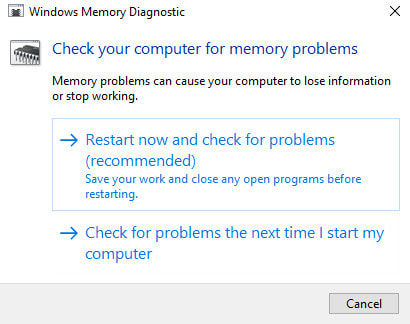
3. Ελέγξτε τα συγκεκριμένα αρχεία καταγραφής σφαλμάτων μέσω του Προβολή συμβάντων.
Βήμα 1. Τύπος Των Windows + R για να ξεκινήσει το τρέξιμο παράθυρο.
Βήμα 2. εισάγετε eventvwr.msc και πατήστε το εισάγετε κλειδί.
Βήμα 3. Πατήστε καταγραφής των windows στο αριστερό πλαίσιο.
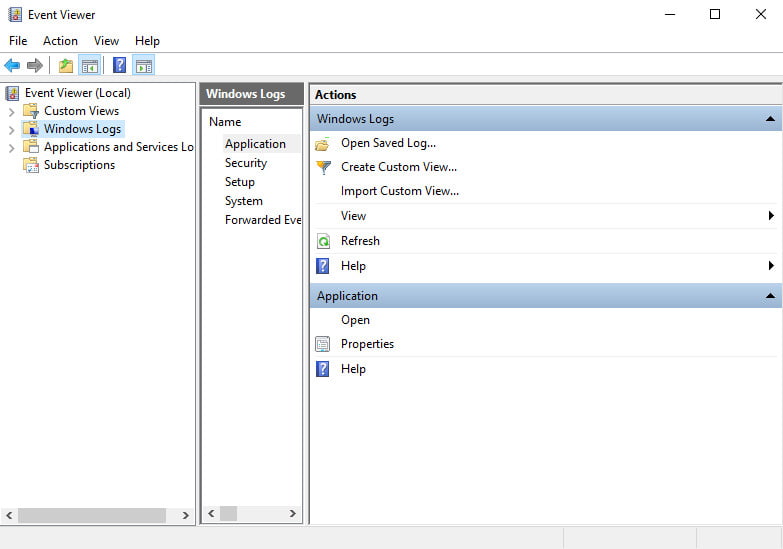
Συμβουλές:
Σύστημα: Σφάλματα που σχετίζονται με το πρόγραμμα οδήγησης και το υλικό.
Εφαρμογή: Σφάλματα προγράμματος λογισμικού.
Ασφάλεια: Περιστατικά ασφαλείας.
4. Χρησιμοποιήστε το εργαλείο διαχείρισης δίσκων, όπως το Diskpart, για να ελέγξετε και να επιδιορθώσετε τους κατεστραμμένους τομείς.
5. Ενημερώστε όλα τα προγράμματα οδήγησης, ειδικά τον προσαρμογέα οθόνης, τον προσαρμογέα δικτύου κ.λπ., μέσω της Διαχείρισης Συσκευών.
6. Απενεργοποιήστε το Γρήγορη εκκίνηση χαρακτηριστικό.
Βήμα 1. εισάγετε Πίνακας ελέγχου στη γραμμή αναζήτησης των Windows.
Βήμα 2. Επιλέξτε Επιλογές ενέργειας.
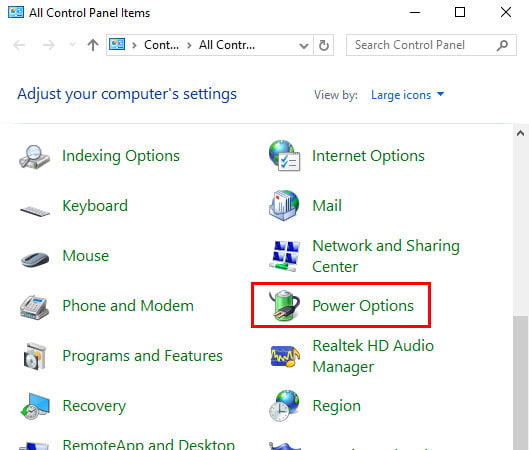
Βήμα 3. Αγορά Επιλέξτε τι κάνουν τα κουμπιά τροφοδοσίας στην αριστερή γραμμή πλοήγησης.
Βήμα 4. Καταργήστε την επιλογή του Ενεργοποιήστε την γρήγορη εκκίνηση επιλογή.
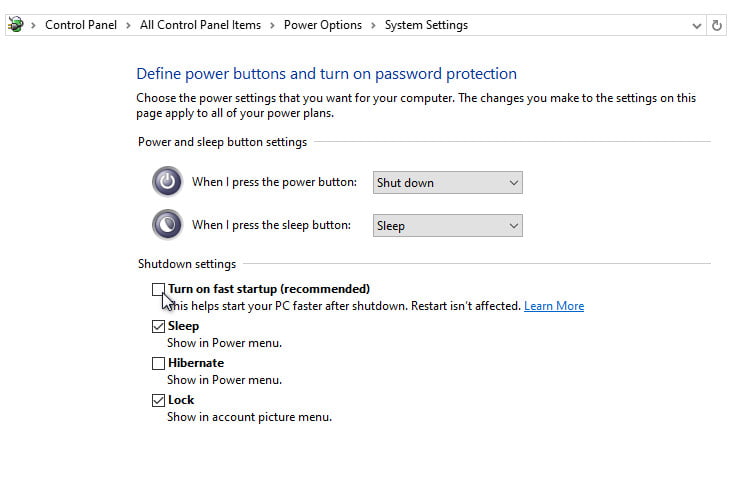
Μέρος 4: Προληπτικές συμβουλές για κακή κεφαλίδα πισίνας
• Ενημερώνετε τακτικά τα προγράμματα οδήγησης και τις ενημερώσεις κώδικα συστήματος.
• Αποφύγετε τη λήψη λογισμικού και προγραμμάτων οδήγησης από άγνωστες πηγές.
• Διατήρηση σταθερού περιβάλλοντος υλικού (τροφοδοτικό, ψύξη κ.λπ.)
• Τακτικά δημιουργία αντιγράφων ασφαλείας του υπολογιστή σας για την αποφυγή απώλειας δεδομένων λόγω σφαλμάτων συστήματος.
Ανακτήστε τα χαμένα δεδομένα στον υπολογιστή σας αποτελεσματικά
- Ανάκτηση δεδομένων λόγω αναγκαστικής επανεκκίνησης, τυχαίας διαγραφής, μορφοποίησης κ.λπ.
- Επαναφορά τύπων δεδομένων, συμπεριλαμβανομένων ενδεικτικά βίντεο, εγγράφων και email.
- Ανάκτηση δεδομένων από σκληρό δίσκο, κάρτα SD, σκληρό δίσκο, SSD, USB κ.λπ.
Ασφαλής λήψη
Ασφαλής λήψη

Συμπέρασμα
Συνοψίζοντας, Κακή κεφαλίδα πισίνας στα Windows είναι ένα σφάλμα προστασίας. Ουσιαστικά πρόκειται για μια σοβαρή προειδοποίηση που εκδίδεται από τα Windows για την αποτροπή περαιτέρω ζημιάς στα υποκείμενα δεδομένα. Ελέγξτε προσεκτικά το λεπτομερές εκπαιδευτικό βίντεο παραπάνω και επαναφέρετε τον υπολογιστή σας σε κανονική λειτουργία. Επιπλέον, εάν τα δεδομένα σας χαθούν μετά από αυτό το πρόβλημα, μπορείτε να δοκιμάσετε το λογισμικό που προτείνουμε παραπάνω για να το κάνετε. ανάκτηση σκληρού δίσκου.
Σχετικά άρθρα
Η Μπλε Οθόνη Θανάτου, που ονομάζεται επίσης BSOD, εμφανίζεται όταν το σύστημα των Windows σας δυσλειτουργεί. Μπορείτε να ακολουθήσετε αυτήν την ανάρτηση για να διορθώσετε αυτό το πρόβλημα βήμα προς βήμα.
Όταν εμφανιστεί μια οθόνη μη διορθωτικού σφάλματος WHEA, μην πανικοβληθείτε. Ακολουθήστε αυτήν την ανάρτηση για να αντιμετωπίσετε το μη διορθώσιμο σφάλμα WHEA χωρίς καμία ταλαιπωρία!
Ξεχάσατε τον κωδικό πρόσβασής σας στα Windows 7; Μπορείτε να εκτελέσετε επαναφορά κωδικού πρόσβασης των Windows 7 με ή χωρίς επαναφορά δίσκου ακολουθώντας τον οδηγό σε αυτήν την ανάρτηση.
Εάν η προτροπή για την κάρτα SD σας είναι κλειδωμένη, μην βιαστείτε να τη διαμορφώσετε. Κατακτήστε τη σωστή μέθοδο για να την ξεκλειδώσετε και να συνεχίσετε την κανονική χρήση μέσα σε ένα λεπτό εύκολα.

